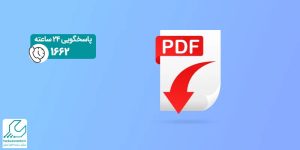بازیابی اطلاعات مرورگر وب ممکن است در برخی مواقع به یک ضرورت تبدیل شود. تصور کنید که به طور ناخواسته تاریخچه جستجو، بوکمارکها یا دادههای مهمی را از مرورگرتان پاک کردهاید. این اطلاعات ممکن است شامل لینکهای حیاتی، صفحات مفید یا اطلاعات ذخیرهشدهای باشد که برای شما بسیار ارزشمند است. خوشبختانه، با استفاده از ابزارها و روشهای مناسب، میتوان این اطلاعات از دست رفته را بازیابی کرد. ریکاوری اطلاعات مرورگر وب یک فرآیند است که به شما کمک میکند تا به سرعت و با کمترین هزینه، دادههای از دست رفته را برگردانید و دوباره به آنها دسترسی پیدا کنید.
در این مقاله، به بررسی روشهای مختلف و ابزارهای کاربردی برای بازیابی تاریخچه و داده های مرورگر وب پرداخته میشود تا شما بتوانید در مواقع اضطراری، به راحتی اطلاعات خود را بازیابی کنید.
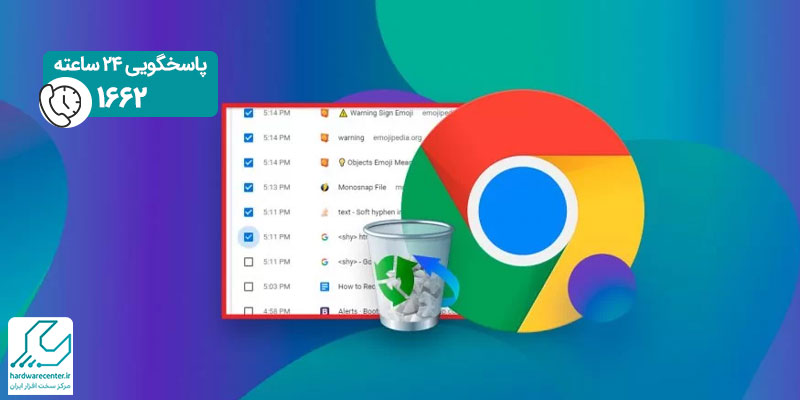
چرا بازیابی اطلاعات مرورگر وب اهمیت دارد؟
اطلاعات ذخیرهشده در مرورگرهای وب نه تنها بهطور مستقیم به تجربه مرورگر کمک میکنند، بلکه بسیاری از این اطلاعات بهصورت خودکار و بدون نیاز به دخالت کاربر ذخیره میشوند. برای مثال، تاریخچه سایتهایی که بازدید کردهاید، کلمات عبور ذخیرهشده، اطلاعات فرمها و کوکیها میتوانند پس از مدتی در حافظه مرورگر شما باقی بمانند.
این اطلاعات زمانی که بهطور تصادفی یا عمدی از دست بروند، میتوانند مشکلات زیادی برای شما ایجاد کنند. بازیابی این اطلاعات میتواند به شما کمک کند تا به سرعت به سایتهایی که قبلاً بازدید کردهاید دسترسی پیدا کنید و یا اطلاعات مهمی مانند گذرواژهها را دوباره بهدست آورید. از این رو، فهم اهمیت ریکاوری اطلاعات مرورگر وب برای کاربران ضروری است.
روشهای بازیابی اطلاعات مرورگر وب
بازیابی تاریخچه و داده های مرورگر وب بسته به مرورگری که استفاده میکنید، روشهای متفاوتی دارد. مرورگرهایی مانند گوگل کروم، موزیلا فایرفاکس و مایکروسافت اج برای حفظ تاریخچه و دیگر اطلاعات کاربران گزینههای متعددی دارند. در ادامه به برخی از روشهای رایج برای بازیابی اطلاعات مرورگر وب خواهیم پرداخت.
استفاده از تاریخچه مرورگر وب
یکی از سادهترین و سریعترین روشها برای بازیابی اطلاعات مرورگر وب استفاده از تاریخچهای است که خود مرورگر ذخیره میکند. اکثر مرورگرها، از جمله Google Chrome و Mozilla Firefox، تاریخچهای از سایتهایی که شما بازدید کردهاید ذخیره میکنند. این تاریخچه حتی ممکن است شامل اطلاعات جستجو، صفحات مورد علاقه و تنظیمات خاص شما باشد. اگر این تاریخچه به اشتباه یا بهصورت عمدی پاک شود، هنوز امکان بازیابی آن از طریق بخشهای مختلف مرورگر وجود دارد.
در مرورگر Google Chrome، به راحتی میتوانید با وارد کردن آدرس chrome://history در نوار جستجو به تاریخچه خود دسترسی پیدا کنید. همچنین در Mozilla Firefox هم بخش History در منوی مرورگر امکان مشاهده تاریخچه قبلی شما را فراهم میکند.
اگر تاریخچه شما بهطور کامل پاک شده است، میتوانید از ابزارهای ذخیرهسازی آنلاین استفاده کنید که اطلاعات شما را ذخیره کردهاند. به عنوان مثال، اگر از Google Chrome استفاده میکنید، تاریخچه شما میتواند بهطور خودکار در حساب Google شما ذخیره شود و میتوانید از طریق Google My Activity به آن دسترسی پیدا کنید.
استفاده از همگامسازی با حسابهای آنلاین
بسیاری از مرورگرها این قابلیت را دارند که اطلاعات شما را در حسابهای آنلاین همگامسازی کنند. برای مثال، مرورگر Google Chrome بهطور پیشفرض اطلاعاتی مانند تاریخچه، گذرواژهها، بوکمارکها و تنظیمات دیگر را بهطور خودکار در حساب گوگل شما ذخیره میکند. این یعنی اگر سیستم شما خراب شود یا اطلاعات مرورگر شما پاک شود، میتوانید به راحتی با ورود به حساب گوگل خود اطلاعات از دست رفته را بازیابی کنید.
در صورتی که از این قابلیت استفاده کرده باشید، برای بازیابی اطلاعات میتوانید به سایت Google My Activity مراجعه کرده و تاریخچه جستجوها و بازدیدهای خود را از آنجا مشاهده کنید. این کار به شما این امکان را میدهد که به سایتهایی که قبلاً بازدید کردهاید دوباره دسترسی پیدا کنید.
استفاده از نرمافزارهای ریکاوری اطلاعات مرورگر وب
گاهی اوقات به دلیل مشکلات سیستمی یا حذف عمدی اطلاعات، دسترسی به تاریخچه مرورگر از بین میرود. در چنین مواردی، استفاده از نرمافزارهای ریکاوری اطلاعات مرورگر وب میتواند موثر باشد. این نرمافزارها به شما کمک میکنند تا فایلهای پاکشده را از حافظه دستگاه بازیابی کنید.
برای مثال، نرمافزارهایی مانند Recuva و EaseUS Data Recovery میتوانند فایلهایی که پاک شدهاند را بازیابی کنند. برای بازیابی تاریخچه مرورگر، کافی است نرمافزار را نصب کرده، مسیر ذخیرهسازی مرورگر خود را انتخاب کنید و از نرمافزار بخواهید تا تاریخچه یا دادههای دیگر را بازگرداند. این روش میتواند در مواردی که دیگر روشها موثر نبودهاند، بسیار مفید واقع شود.
استفاده از DNS Cache برای بازیابی اطلاعات مرورگر وب
یکی از روشهای دیگر ریکاوری اطلاعات مرورگر وب استفاده از DNS Cache است. مرورگرهای وب هنگام بارگذاری صفحات مختلف، رکوردهایی از آدرسهای IP سایتها در حافظه خود ذخیره میکنند. این اطلاعات در کش DNS ذخیره میشود و شما میتوانید از آن برای دسترسی به سایتهایی که اخیراً بازدید کردهاید استفاده کنید. در سیستمعاملهای ویندوز، میتوانید از دستور ipconfig /displaydns برای نمایش کش DNS استفاده کنید. این روش ممکن است اطلاعات مفیدی از سایتهایی که اخیراً بازدید کردهاید، به شما ارائه دهد.
بازیابی اطلاعات مرورگر وب از طریق همگام سازی گوگل
بازیابی اطلاعات مرورگر وب از طریق همگامسازی گوگل (Google Sync) روشی ساده برای دسترسی مجدد به بوکمارکها، تاریخچه، گذرواژهها و سایر دادههای مرورگر است. اگر شما با حساب گوگل خود در مرورگر Google Chrome وارد شده باشید و همگامسازی فعال باشد، تمام اطلاعات مرورگر روی سرورهای گوگل ذخیره میشوند.
برای بازیابی، کافی است روی دستگاه جدید یا مرورگر تازه، با همان حساب گوگل وارد شوید و گزینه Sync را فعال کنید؛ مرورگر بهطور خودکار بوکمارکها، پسوردها، تاریخچه و تنظیمات شما را بازگردانی میکند. این روش حتی در صورت تعویض سیستم یا پاک شدن دادههای محلی، امکان دسترسی به اطلاعات قبلی را فراهم میکند و بهعنوان یک راهکار ساده پشتیبانگیری از مرورگر عمل میکند.
بازیابی اطلاعات مرورگر وب در دستگاههای موبایل
روشهای بازیابی تاریخچه و داده های مرورگر وب در دستگاههای موبایل کمی متفاوت از رایانهها هستند. اکثر کاربران در موبایل از مرورگرهایی مانند Chrome، Safari یا Firefox استفاده میکنند. ریکاوری تاریخچه مرورگر وب در این دستگاهها به طور مشابهی از طریق حسابهای آنلاین همگامسازی شده و از طریق بازیابی از پشتیبانهای ابری قابل انجام است.
ریکاوری تاریخچه مرورگر وب Chrome در اندروید و iOS
در دستگاههای موبایل که از مرورگر Chrome استفاده میشود، اگر از همگامسازی حساب گوگل بهرهبرداری کرده باشید، میتوانید تاریخچه خود را از طریق Google My Activity بازیابی کنید. این دادهها بهطور خودکار در حساب گوگل ذخیره خواهند شد.
بازیابی اطلاعات مرورگر وب Safari در iPhone
در دستگاههای iOS، اگر از iCloud برای همگامسازی تاریخچه مرورگر Safari استفاده کرده باشید، میتوانید تاریخچه خود را از iCloud بازیابی کنید. همچنین در صورتی که نسخه پشتیبان از دستگاه خود در iTunes تهیه کردهباشید، میتوانید آن را بازیابی کرده و تاریخچه مرورگر خود را بازگردانید.
نرمافزارهای پیشنهادی برای بازیابی تاریخچه و داده های مرورگر وب
در ادامه جدول نرمافزارهای پیشنهادی برای ریکاوری تاریخچه مرورگر وب به همراه توضیحات آنها آورده شده است:
نرمافزار | توضیحات |
Recuva | ابزاری برای بازیابی فایلهای حذفشده از سیستمهای ویندوزی، کارتهای دیجیتال و دستگاههای دیگر. |
EaseUS Data Recovery Wizard | نرمافزاری رایگان برای بازیابی دادههای حذفشده از سیستمها، درایوها و دستگاههای مختلف. |
Wise Data Recovery | یک نرمافزار بازیابی داده رایگان برای بازیابی فایلهای حذفشده از دستگاهها و درایوهای محلی. |
Puran File Recovery | نرمافزاری شناختهشده برای بازیابی تاریخچه جستجو و دیگر فایلها از دستگاههای ویندوزی. |
MiniTool Power Data Recovery | نرمافزاری با رابط کاربری مدرن که برای بازیابی دادهها و تاریخچههای حذفشده به کار میرود. |
این نرمافزارها هر کدام ویژگیهای خاص خود را دارند و میتوانند بسته به نیاز شما برای ریکاوری تاریخچه مرورگر وب و سایر دادههای حذفشده کاربردی باشند.
نحوه ریکاوری مرورگر وب فایرفاکس
برای بازیابی تاریخچه مرورگر فایرفاکس روشهای مختلفی وجود دارد که بسته به شرایط، میتوانید از آنها استفاده کنید. در ادامه دو روش کاربردی برای بازگرداندن هیستوری مرورگر فایرفاکس را معرفی میکنیم:
استفاده از فایلهای پشتیبان پروفایل فایرفاکس
اگر از پروفایل فایرفاکس خود نسخه پشتیبان تهیه کردهاید، بهراحتی تاریخچه مرورگر را بازیابی کنید. ابتدا وارد مسیر %APPDATA%\Mozilla\Firefox\Profiles\ در سیستم ویندوز شوید و پوشه مربوط به پروفایل فعلی خود را پیدا کنید. در این پوشه، فایلهایی مانند places.sqlite و recovery.jsonlz4 ذخیره شدهاند که شامل تاریخچه مرورگر هستند. کافی است نسخه پشتیبان این فایلها را جایگزین فایلهای فعلی در پوشه پروفایل فایرفاکس کنید تا اطلاعات حذفشده بازگردانده شوند.
بازیابی هیستوری با استفاده از نرمافزارهای ریکاوری فایل
در صورتی که فایلهای مربوط به تاریخچه مرورگر بهطور کامل حذف شدهاند و نسخه پشتیبان در دسترس نیست، از نرمافزارهای ریکاوری مانند Recuva یا EaseUS Data Recovery کمک بگیرید. پس از نصب برنامه، درایوی را که فایرفاکس در آن نصب شده انتخاب کنید و عملیات اسکن را آغاز نمایید. پس از پایان جستجو، فایلهایی مانند places.sqlite و recovery.jsonlz4 را در لیست فایلهای قابل بازیابی پیدا کرده و ریکاوری کنید. در نهایت، فایلهای بازگرداندهشده را در پوشه پروفایل فایرفاکس قرار دهید تا هیستوری مرورگر مجدداً در دسترس قرار گیرد.
بیشتر بخوانید